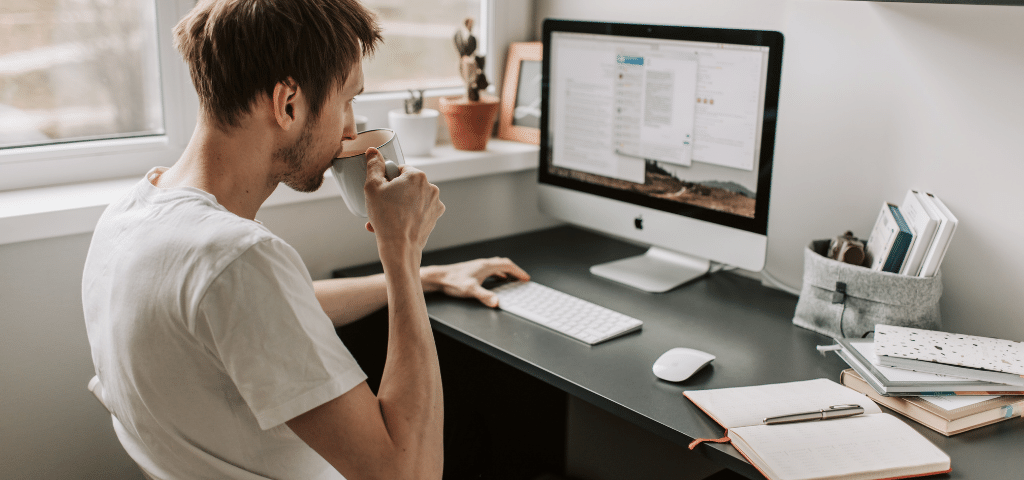コロナ禍でますます業務困難な状況になっていく中で、賢明な企業はテレワークという選択肢を本格化させています。
それに伴い、我々フリーランスや下請け企業は、顧客の求めるネットワークツールやWeb会議ツールの利用を求められるようになってきました。
ここでは、そういったネットワークツールの対応や、(こちらから)その利用の提案を前提に、さまざまなツールをご紹介していきたいと思います。
コミュニケーションはチャットがGood!リアルタイムに展開するチャットツール
古来より、顧客やチームとのやり取りは、メールと相場が決まっていたものですが、近年では、チャットツールの手軽さとレスポンスの良さが、再評価されるようになってきました。
近年のチャットツールは、アイコン機能やスレッド機能、チーム内での個人に向けて会話を行うメンション機能など、基本的な機能が充実しており、メールよりも充実してスピード感のあるやり取りが可能です。
また、チャットツールを用いることで、メール文章には伝わりにくい感情表現がダイレクトに伝わることから、普段の会話と同じような、円滑なコミュニケーションを図ることが可能になります。
その感情表現を行うツールとして、スタンプ機能や装飾文字機能等が挙げられますが、一見「ビジネスの場にふさわしくなさそうな」行動に見えるツール利用が、実は有効なコミュニケーション方法になったりします。
やりすぎは禁物ですが、メールとは一味違うビジネス会話が出来るのも、チャットツールのメリットの一つです。
代表的なツールとしては、Microsoft TeamsやGoogle Chat、Chatwork、Slack、Skypeなどがあります。
企業や顧客の事情により「無償ツールでないとダメ」「フリーメールのアカウントを使用してはならない」など、さまざまな要件があるかと思いますが、それらに従い、柔軟なツール選びが肝要です。
この詳細は、また別の機会に記事にしたいと思います。
Web会議は何でやる?フリーから、法人利用のツールまで
Web会議については、これもまた、実にさまざまなツールが展開されている状況です。
ツールによりますが、資料展開のための画面共有機能や、レコーディング機能、同時に表示する複数画面の展開数などが違ってきます。
また、それらを使用する上でのライセンスポリシーもツールによって違っており、Microsoft TeamsやGoogle Meetでは個人でのビジネスライセンスが必要であったりします。
一方、有名なZoomやCisco WebEXなどは、企業ライセンスという取扱になり「企業の会議室1室あたり」という形態となっています。
Skypeなどは無償で提供されているツールであり、誰でもビデオ会議が可能ですが、Skypeは2021年7月にサービス終了するというアナウンスが既に告知されており、恒久的にツールを利用するには、悩ましい処のようです。
いずれのツールも、WindowsやMacOSなどでは専用のツールが用意され、各プラットフォーム対応のWebブラウザからも参加できます。
また、AndroidやiOSなどで構成されるモバイルにもアプリが用意され、その汎用性は限りを知りません。
そのため、Web会議ツールを採択するのに「あの端末では参加ができない」という考慮をする必要がないのです。
また近年では、Web会議のために「会議室へWeb会議用端末を設置する」ところも増えています。
代表的な端末では、Microsoft Teams Rooms機器であったり、Cisco Webex Boardなどがあります。
いずれも、20万から60万円ほどのハイエンド機器のようですが、4K出力の広角カメラや専用のマイクスピーカーが機能として付随しており、端末よりもより高品質なWeb会議が可能となっております。
しかしながら、Web会議をやるにあたり、モバイルルータなどの回線品質では、音声入出力程度が限界であり、動画やプレゼン資料の展開となると、更なる帯域が求められます。
Web会議を行うにあたり、自分がプレゼンする資料等がある場合は、回線の安定した場所を予め選んでおく必要があります。
最近では、ネットカフェ等も完全個室の環境が用意されていたりしますので、そういった環境を間借りすることも、一つの解決策となり得ます。
システム環境へのアプローチ方法は?シンクラとクライアントVPNの利用について
リモートワーク時における社外環境は、現在では割とどの企業にも導入されているものです。
具体的には、SSL-VPNやクライアントVPNなどの、外部端末からVPNトンネルを利用して、社内環境へ接続できるもの。
もう一つは、リモートツールを渡され、そちらから仮想デスクトップ(VDI)環境へ接続できるもの。
また、セキュリティが厳重な企業においては、ワーカーの自宅へ専用のシンクライアント端末を送付し、こちらをもとに仮想デスクトップへ接続させる方式をとっているところもあります。
インターネットVPNを利用して社内環境へ接続する
SSL-VPNやL2TP/PPTP/IPSec VPNの環境を提供するのは、FortigateやYAMAHA RTXなどの、ファイアウォール若しくはルータがその役目を担います。
YAMAHA RTXなどではL2TP VPNやPPTP VPNが利用され、Windows10においては、自前のVPN設定画面より接続することが出来ます。
Fortigateなどのように、SSL-VPNポータルを設置し、その中でVPN接続させることもあります。
こちらは旧知の手法であり、導入コストが安価なため、中小企業に導入されていることが多いです。
しかしデメリットとして、稀に通信が安定しない(トンネルが途切れる)欠点があり、大容量のデータ転送に向いていません。
また、セキュリティの観点からしても、フリーランス個人や社外企業の外部端末を社内へ直接接続するわけですから、問題があることもあります。
仮想デスクトップ環境を用いて接続する
余力のある企業であれば、クラウド上へ仮想サーバを設置し、仮想デスクトップの環境を整えていることもあります。
この仮想デスクトップ環境は、一見するとWindowsのリモートデスクトップにも似ていますが、企業ポリシーにより、ローカル端末とのデータのやり取りができなかったり、クリップボードが共有できなかったりと、対外的なやり取りが難しく、あくまでデスクトップ環境を提供されるのみとなります。
それでも心配な企業においては、シンクライアント端末という「仮想デスクトップへ接続しにいくだけの、空っぽのPC」を渡され、この端末を利用して作業を実施することになります。
仮想デスクトップ環境は、例えばその企業のやり取りに使用された端末を紛失や盗難されてしまった場合でも、情報を一切残さないという、大きなメリットがあります。
また、仮想デスクトップ環境がセキュリティ面に優れていることは確かですが、そのデスクトップの描写に多大な通信量が発生してしまうため、LTEなどのモバイルルータ利用上では、パケ死(パケット量の契約上限を超える)などの、モバイル泣かせな一面もあります。